Kohdistetun näkymän määrittäminen
Kohdistetussa näkymässä myyjät voivat tarkastella ja hallita CRM-tietueitaan ja niiden liittyviä aktiviteetteja yhdellä sivulla. Tämän näkymän avulla myyjien on helpompi keskittyä tehtäviinsä, sillä se säästää aikaa eliminoimalla tarpeen siirtyä eri näyttöjen välillä. Sen avulla myyjät myös järjestelevät ja priorisoivat tehtävänsä entistä paremmin.
Huomautus
- Kohdistettu näkymä on nyt käytettävissä Aktiviteetit-entiteetissä. Sinun on kuitenkin otettava käyttöön varhaiskäyttöominaisuudet.
- Kohdistettu näkymä ei ole käytettävissä Jono-entiteetissä.
Kohdistetun näkymän määrittäminen oletusarvoiseksi on sallittu vain yhteyshenkilö-, liidi-, tili- ja mahdollisuusentiteeteille. Jos haluat määrittää kohdistetun näkymän myös mukautettujen ja muiden entiteettien oletusnäkymäksi, katso kohta Oletukseksi määrittäminen muille entiteeteille.
Voit myös määrittää tietueen päivittymään automaattisesti tietyin aikavälein, kun se päivitetään. Lisätietoja on kohdassa Tietueiden automaattinen päivittäminen
edellytykset
- Näiden määritysten suorittamiseen tarvitaan järjestelmän järjestelmänvalvojan tai vastaava käyttöoikeusrooli.
- Varmista, että kohdistettu näkymä on otettu käyttöön organisaatiossa.
Määritä oletukseksi yhteyshenkilö-, liidi- ja mahdollisuusentiteeteille
Huomautus
Oletusnäkymä-vaihtoehdon tarkasteleminen edellyttää, ennakkojulkaisun ominaisuudet on tilattu.
Kohdistettu näkymä on oletusarvoisesti käytössä liidientiteetille. Voit kuitenkin parantaa käyttökokemusta ja eliminoida tarpeen manuaaliselle siirtymiselle kohdistettuun näkymään määrittämällä kohdistetun näkymän kaikkien käyttäjien yhteyshenkilö-, asiakas- ja mahdollisuusentiteettien oletusnäkymäksi.
Voit määrittää kohdistetun näkymän oletusnäkymäksi seuraavasti:
Avaa yhteyshenkilö-, liidi-, tili- tai mahdollisuusruudukko.
Vaihda kohdistettuun näkymään ja valitse työkohteen osassa Lisää asetuksia>Asetukset.
Valitse Asetukset-ruudussa Oletusnäkymä.
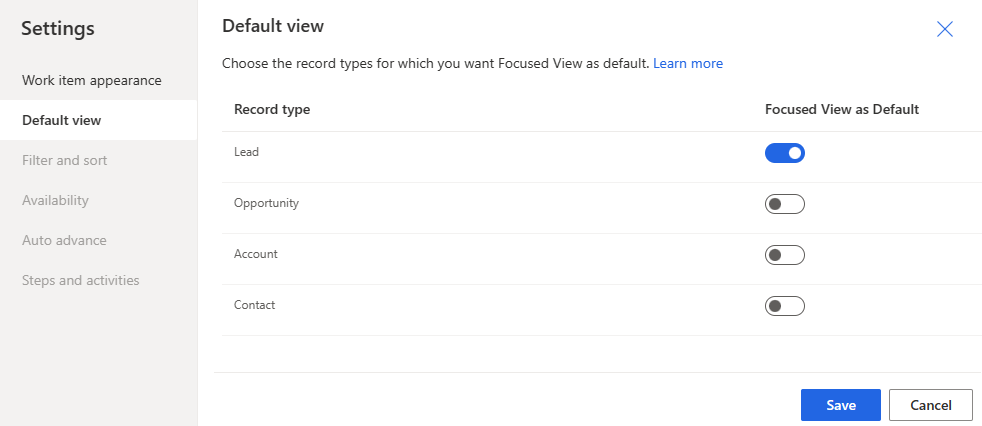
Ota kohdistettu näkymä käyttöön oletuksena halutuille entiteeteille valitsemalla valitsinpainike.
Tallenna ja sulje asetusruutu.
Kohdistettu näkymä on nyt määritetty oletusnäkymäksi valituille entiteeteille.
Oletukseksi määrittäminen muille entiteeteille
Voit määrittää kohdistetun näkymän mukautettujen ja muiden entiteettien oletusnäkymäksi ja ottaa sen käyttöön seuraavasti:
Valitse myyntisovelluksessa Asetukset>Lisäasetukset.
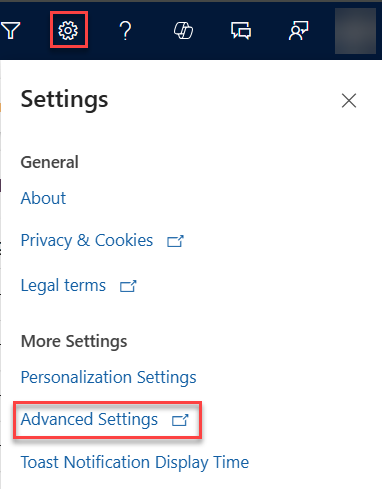
Valitse Mukauttaminen>Mukautukset>Järjestelmän mukauttaminen.
Laajenna vasemmassa ruudussa Taulukot ja sopiva entiteetti. Valitse sitten Lomakkeet.
Huomautus
Jos käytössä on perinteinen näkymä, laajenna Osat-kohdassa ensin Entiteetit ja sitten sopiva entiteetti. Valitse lopuksi Lomakkeet. Siirry Ohjausobjektit-välilehteen ja lisää sitten Kohdistettu näkymä.
Avaa Pää-tyypin entiteettilomake ja valitse työkalurivillä Komponentit.
Hae Osat-osassa Kohdistettu näkymä ja vedä se toivottuun paikkaan lomakkeessa.
Huomautus
Jos Kohdistettu näkymä -ohjausobjekti ei näy Osat-osassa, lisää se valitsemalla Hae lisää osia.
Määritä seuraavat parametrit Lisää kohdistettu näkymä -valintaikkunassa:
- Taulukko: valitse entiteetti, johon kohdistettu näkymä halutaan määrittää oletusarvoksi.
- Näkymä: valitse oletukseksi määritettävä näkymä.
Valitse Valmis.
Tallenna ja julkaise määritykset.
Kohdistettu näkymä on nyt määritetty oletusnäkymäksi valitulle entiteetille.
Tietueiden automaattinen päivittäminen
Tietueita ei päivitetä automaattisesti kohdistetussa näkymässä. Voit kuitenkin määrittää kohdistetun näkymän päivittämään tietueet automaattisesti tietyin aikavälein. Voit määrittää tietueelle automaattisen päivityksen seuraavasti:
Avaa yhteyshenkilö-, liidi-, tili- tai mahdollisuusruudukko.
Vaihda kohdistettuun näkymään ja valitse työkohteen osassa Lisää asetuksia>Asetukset.
Valitse Asetukset-ruudussa Automaattinen päivitys.
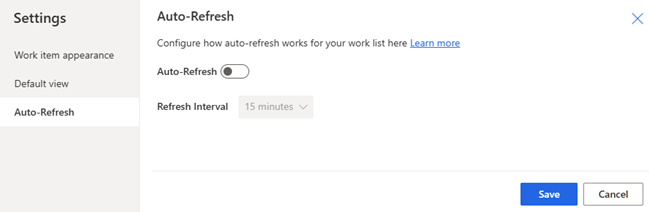
Ota ruudukon automaattinen päivitys käyttöön Automaattinen päivitys -vaihtopainikkeella.
Valitse aikaväli, jonka kuluessa näkymän tietueet päivitetään. Aikaväliksi voidaan asettaa 15, 18 tai 20 minuuttia.
Tallenna ja sulje Asetukset-ruutu.
Tietueet päivittyvät nyt automaattisesti määritetyllä aikavälillä.
Liittyvät tiedot
Tietueiden tarkasteleminen ja hallinta kohdistetussa näkymässä
Kohdistetun näkymän usein kysytyt kysymykset